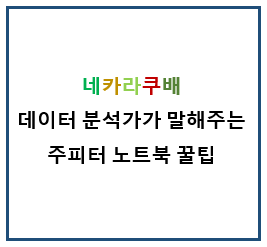
안녕하세요.
오늘은 실무에서 데이터 분석가가 자주 사용하는 툴은 주피터 노트북 꿀팁에 대해 알아보려고 합니다.
데이터 관련 직무에 종사를 하거나 데이터 분석가가 꿈인 분들은 주피터 노트북에 대해 한번쯤 들어보셨을 겁니다.
빅데이터 시대가 되면서 태블로나 Power BI 등 빅데이터를 분석하기 위한 툴들이 많이 등장하고 있고 데이터 분석을 더 효율적으로 하고 싶은 생각에 소위 말하는 대박이라는 툴들은 다 써봤으나 아직까진 Jupyter Notebook을 따라올 수 있는 툴은 없는 것 같습니다.
빅데이터 분석 툴은 사용자 중심으로 개발이 되다 보니 데이터 양이 많거나 로직이 복잡해지면 로딩시간이 매우 오래 걸리며 산출 로직을 확인할 때도 Jupyter처럼 코드와 같이 볼 수 없고 시간을 소비하여 일일리 찾아야 한다는 단점이 공통적으로 있었습니다.
따라서 저는 Jupyter 사용을 고수하고 있는데요. 그동안 Jupyter를 사용하면서 자주 사용했던 꿀팁에 대해 공유를 드릴려고 합니다.
Jupyter는 크게 2가지 종류가 있는데요 Jupyter Notebook과 Jupyter Lab이 있습니다. 둘다 사용법이 똑같지만 더 최근에 나온 Jupyter Lab이 편의성이 더 좋아 Jupyter Lab쪽으로 사용자들이 이동하고 있는 추세입니다.
Jupyter Notebook과 Jupyter Lab은 사실상 같은 툴이라 봐도 되기 때문에 Notebook 사용자나 Lab 사용자 둘 다 참고해도 될 것 같습니다.
1. 실무에서 가장 많이 사용하는 주피터 노트북 단축키
A: Code창 위로 추가
B: Code창 아래로 추가
M: Code창 Markdown창로 변경
Y: Markdown창 Code창로 변경
X: 잘라내기
Z: 뒤로 돌리기
DD: Code창 또는 Markdown창 삭제
Control+S: 저장하기
0+0: Restart Kernel
2. 실무에서 가장 많이 사용하는 Markdown 기능
# ~ ######: 제목(# 갯수에 따라 글씨크기 조절 가능)
*글자*: 기울이기
**글자**: 진하게
~~글자~~: 취소선
숫자 or * + 글자: 리스트 사용
---: 긴 가로줄
표 만들기
|: 컬럼 구분
-: 컬럼 밑 구분(-: 오른쪽 정렬, :- 왼쪽 정렬, :-: 가운데 정렬)
예시)
| |왼쪽정렬|가운데정렬|오른쪽정렬|
|:----:|:-------|:-------:|---------:|
|1 |가나다 |가나다 |가나다 |
|2 |가나다 |가나다 |가나다 |
HTML 구문을 이용한 텍스트 변경
<div style='font-weight: bold; font-size: 25px; text-align: center; color: red'>asdf</div>
3. 실무에서 자주 사용하는 주피터 노트북 명령어
!pip install {라이브러리명}: Code창에서 라이브러리 설치
!jupyter nbconvert {파일명}.ipynb --to=html --no-input : 코드창 없이 html로 저장
이외에도 기능이 더 많지만 1~3번 정도만 다 알고 있다면 실무에서 Jupyter를 사용하는 데 있어 불편함이 없을 것입니다.
이상 오늘의 포스팅을 마치겠습니다.
감사합니다.
주피터 노트북 실행 및 사용방법 - 파이썬 기초
안녕하세요~!!~ 오늘은 주피터 노트북 실행 및 사용방법에 대해 알아보려고 합니다. 주피터 노트북이란 파이썬의 개발 지원 툴로 사용방법이 간편하며 시각화에 강해 데이터 분석에 주로 사용됩
scikitlearn.tistory.com
'파이썬(Python)' 카테고리의 다른 글
| 데이터 분석가가 말해주는 파이참 꿀팁 (0) | 2023.10.21 |
|---|---|
| 파이토치VS텐서플로우VS케라스 - 딥러닝 프레임워크 비교 (0) | 2021.12.12 |
| 주피터 노트북 실행 및 사용방법 - 파이썬 기초 (0) | 2020.04.21 |
| 아나콘다와 파이참을 연동해보자! - 파이썬 기초 (0) | 2020.04.19 |
| 아나콘다를 설치해보자! - 파이썬 데이터분석 (0) | 2020.04.18 |



